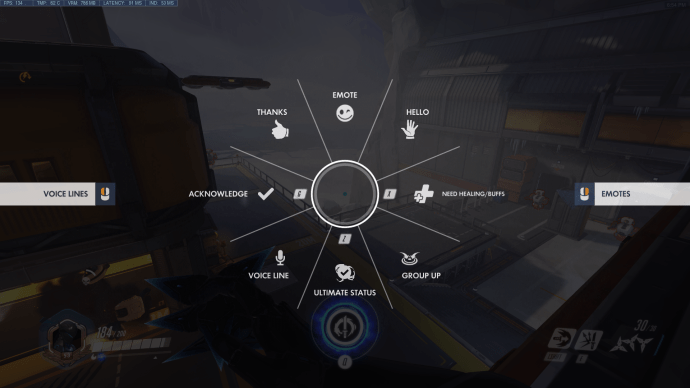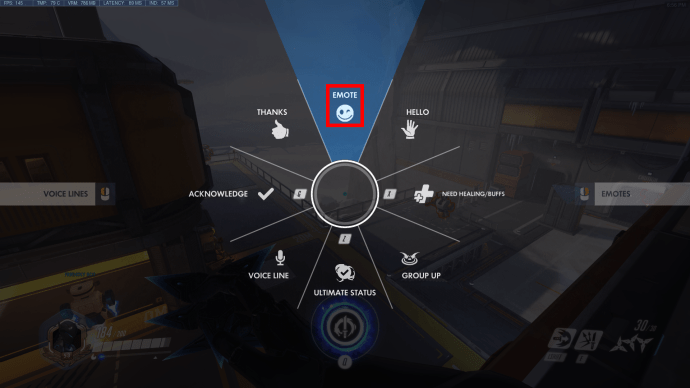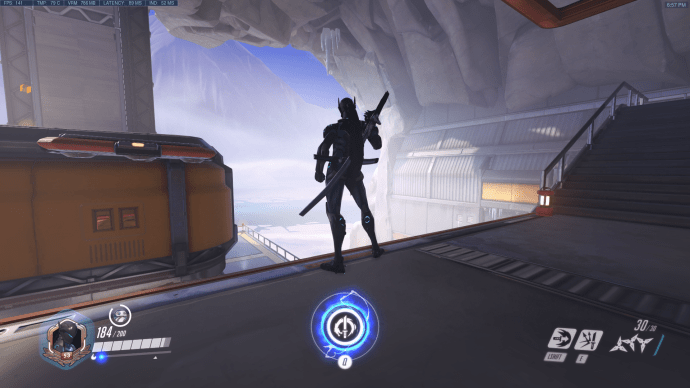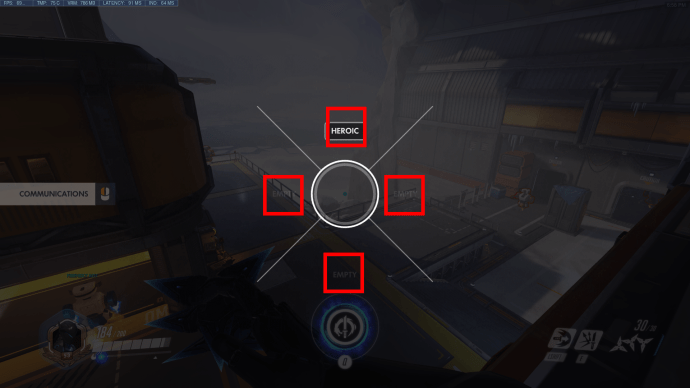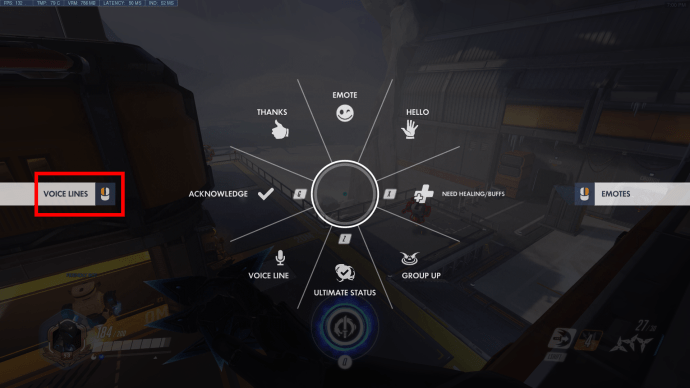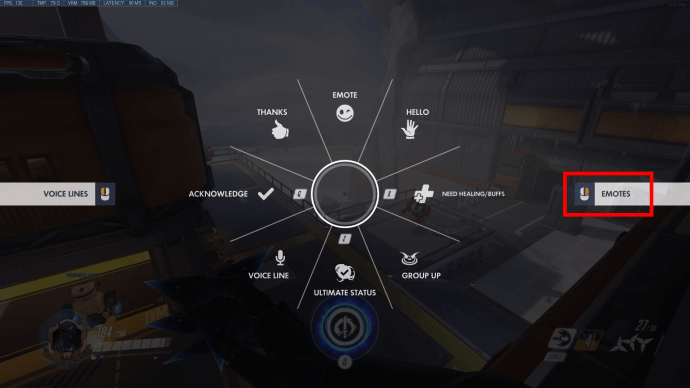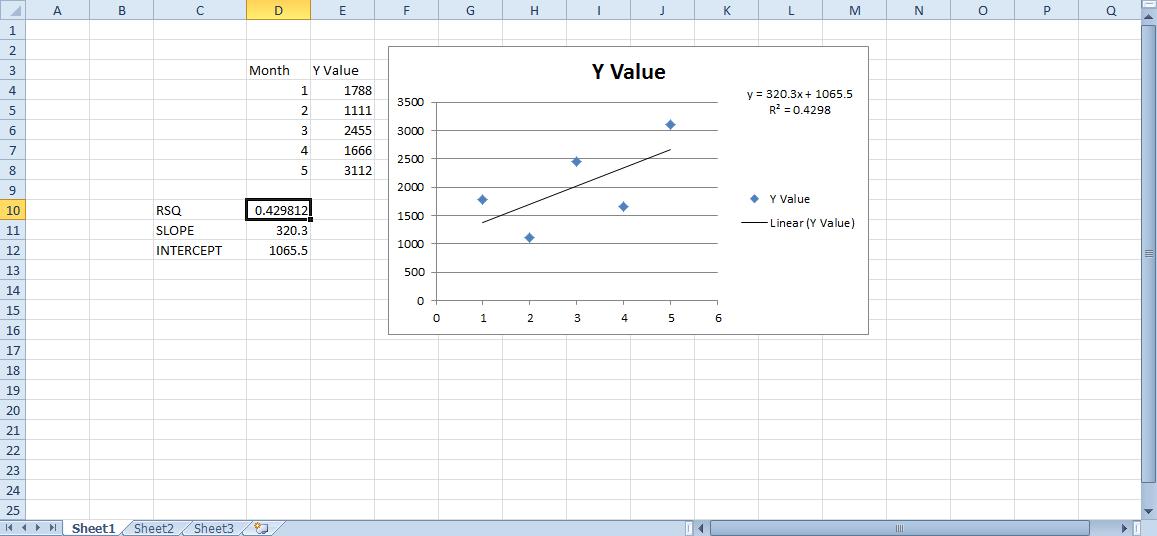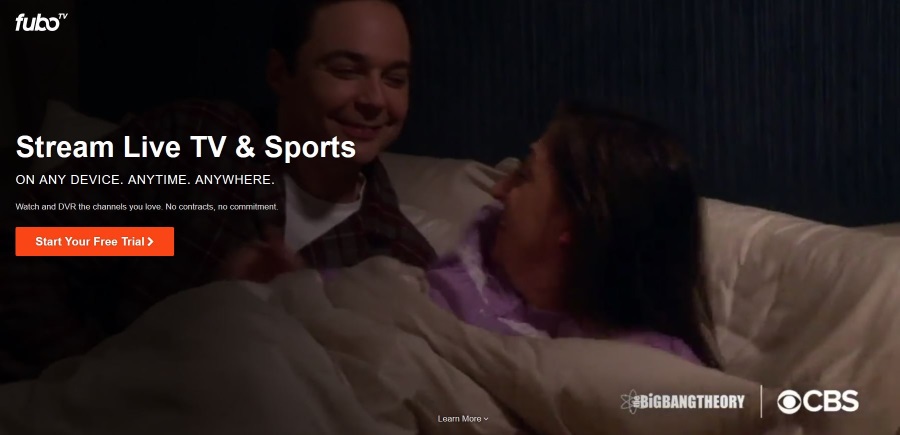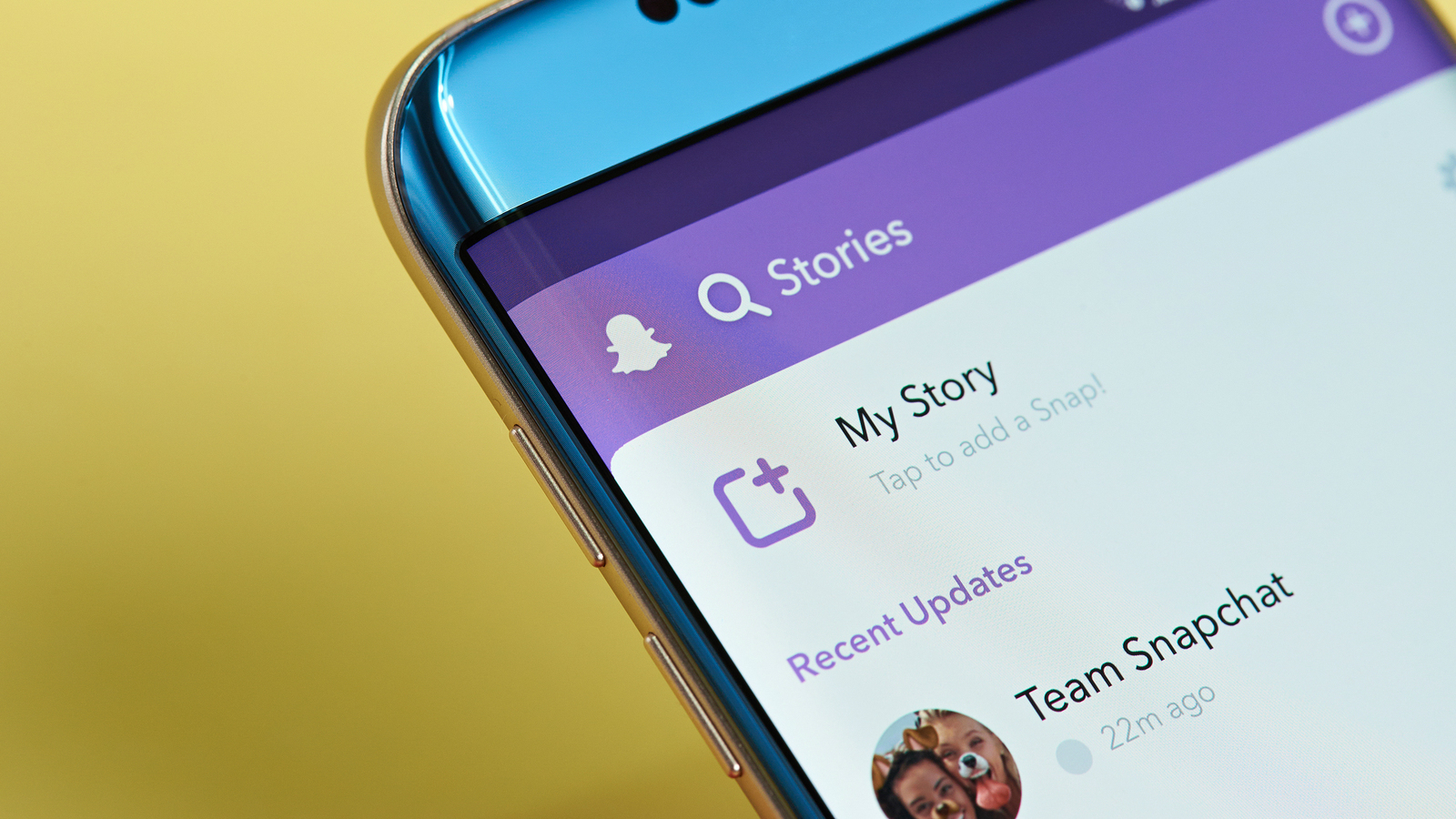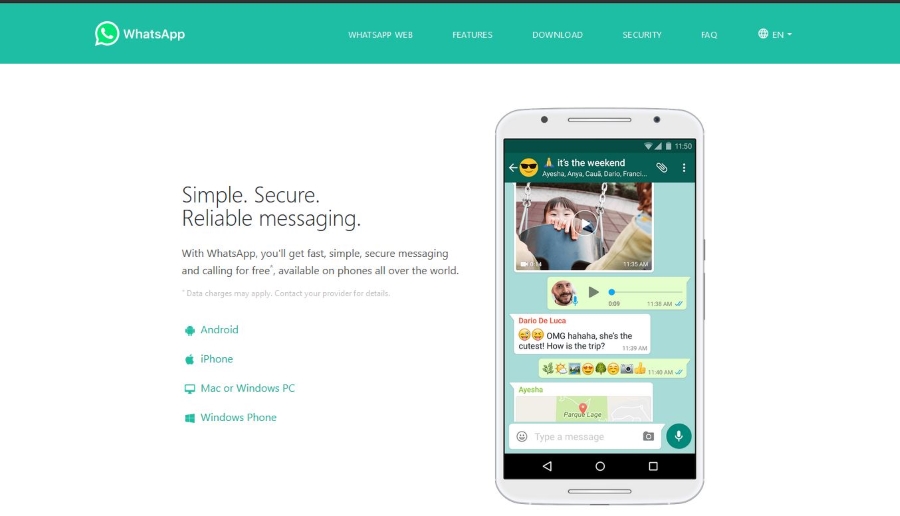Cara Menggunakan Emotes dalam Overwatch
Overwatch adalah salah satu penembak wira yang paling popular di pasaran permainan, dengan pujian yang meluas dan ulasan yang sangat positif di sekitar. Dalam permainan, anda ditempatkan dengan pasukan pahlawan untuk mendorong objektif dan melawan pasukan musuh. Seperti dalam permainan pasukan, komunikasi boleh menjadi perbezaan antara kemenangan dan kekalahan. Sekiranya anda tidak suka menggunakan sembang teks atau suara untuk bercakap dengan orang asing di internet, anda boleh beralih ke emotikon untuk merapatkan jurang. Animasi dan garis pendek ini disesuaikan untuk kebanyakan mod permainan dan menyampaikan mesej dengan beberapa klik butang.

Inilah cara menggunakan emoticon di Overwatch.
Cara Menggunakan Emotes dalam Overwatch pada PC
PC biasanya mempunyai pilihan penyesuaian yang paling banyak dalam hal komunikasi dan pengikat kunci. Pilihan lalai untuk menggunakan emotes adalah seperti berikut:
- Tekan "C" dalam permainan untuk membuka roda komunikasi.
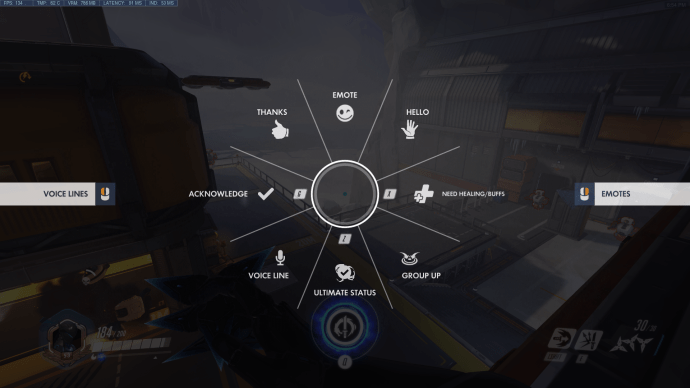
- Pilih pilihan komunikasi yang sesuai.
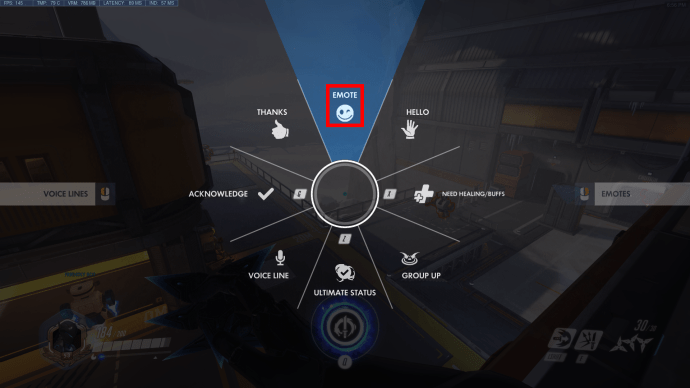
- Tetapan emote adalah pilihan paling atas, anda hanya perlu menggerakkan tetikus ke atas untuk memilihnya.
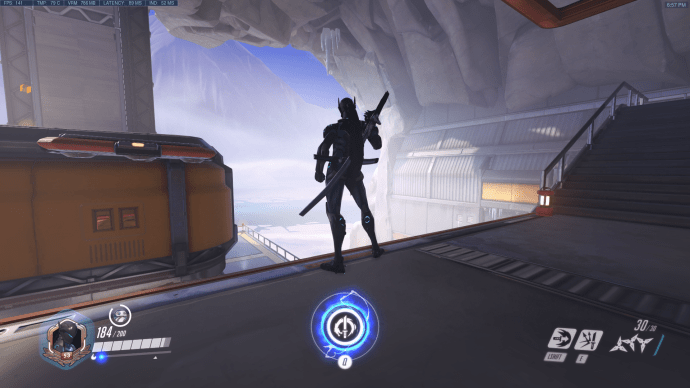
- Sekiranya anda memilih emote, watak akan menggunakan emote lalai mereka.
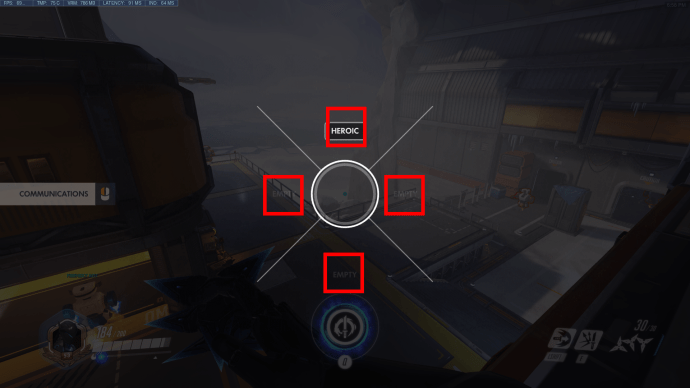
- Sekiranya anda ingin memilih emote yang bukan default, klik kanan pada menu roda komunikasi.
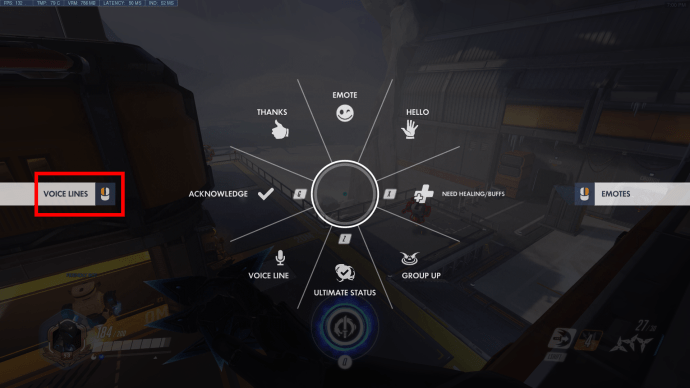
- Dari sana, anda boleh memilih emote yang anda mahu gunakan dari roda yang serupa dengan roda sebelumnya.
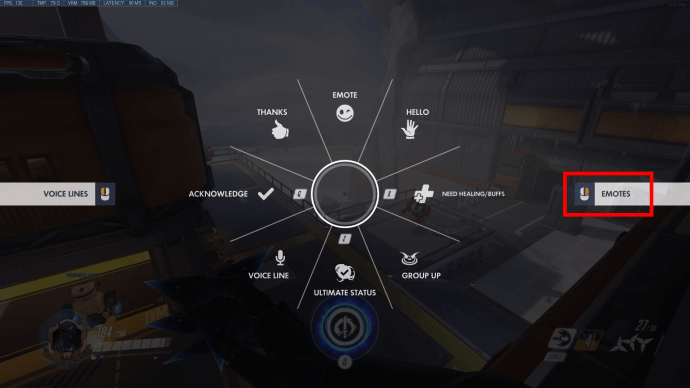
- Sekiranya anda ingin melihat dan menggunakan garis suara wira anda, tekan butang kiri tetikus semasa berada di menu roda komunikasi. Ini akan memaparkan skrin pemilihan garis suara untuk memilih saluran suara yang sesuai.

Cara Menggunakan Emotes dalam Overwatch pada PS4
Sekiranya anda bermain permainan di PS4, kawalannya sedikit lebih terhad. Walau bagaimanapun, konsep serupa memilih emotes dari roda komunikasi tetap ada. Inilah yang perlu anda lakukan:
- Tahan butang bawah pada D-pad anda. Ini akan memaparkan roda komunikasi.
- Arahkan kursor ke pilihan komunikasi yang anda mahukan.
Sekiranya anda memilih pilihan emote, pahlawan anda akan memaparkan emote lalai mereka (atau yang anda tetapkan dalam pilihan).
- Lepaskan butang D-pad untuk memaparkan emote.
- Anda dapat mengakses roda emote dari layar komunikasi dengan menekan "R2". Pemilih garis suara juga dihubungkan dengan butang "L2".
Cara Menggunakan Emotes dalam Overwatch di Xbox
Overwatch berkelakuan sama pada kebanyakan konsol, dan terdapat sedikit perbezaan antara kawalan PS4 dan Xbox. Inilah yang perlu anda lakukan:
- Tahan butang D-pad ke bawah untuk memaparkan roda komunikasi.
- Arahkan kursor ke pilihan komunikasi yang anda mahukan. Memilih emote pada roda akan menggunakan set emote lalai.
- Lepaskan D-pad untuk memilih emote dan minta pahlawan memaparkannya di skrin dan berbual.
- Roda emote dapat dipilih dengan menekan "R2".
Cara Menggunakan Emotes dalam Overwatch pada Switch
Sekiranya anda bermain melalui Switch, anda boleh menggunakan alat kawalan yang serupa dengan alat kawalan untuk konsol lain. Langkah-langkah untuk menggunakan emotes dalam permainan akan sama:
- Tahan butang D-pad ke bawah.
- Pilih pilihan yang anda mahukan.
- Lepaskan butang.
- Gunakan butang "L2" dan "R2" untuk mengakses saluran suara dan mengeluarkan roda pilihan masing-masing.
Cara Menggunakan Pelbagai Emosi dalam Overwatch
Walaupun roda sembang hanya membenarkan emote tunggal, anda boleh menggunakan beberapa emotik berturut-turut jika anda menggunakan roda pilihan emote (menekan klik kanan semasa berada di menu komunikasi pada PC).
Tambahan pula, perubahan pada roda komunikasi baru-baru ini membolehkan anda menyesuaikannya lebih jauh. Walaupun lelaran sebelumnya hanya dibenarkan untuk lapan perintah asas, roda baru dapat memilih antara 26 perintah emote yang berbeza. Walau bagaimanapun, anda masih boleh meletakkan lapan dari mereka pada satu masa, jadi lebih baik masuk ke tetapan anda dan pilih yang anda mahukan.
Berikut adalah senarai semua pilihan komunikasi yang boleh anda pilih:
- Mengakui
- Menyerang
- Kira-kira
- Membela
- Emote (dipilih)
- Jatuh Kembali
- Pergi
- Masuk ke dalam
- Selamat tinggal
- Berkumpulan
- Helo
- Masuk
- Perlukan Penyembuhan / Penyokong
- Perlukan bantuan
- Tidak
- Dalam perjalanan
- Tekan Serangan
- Tolak Ke Depan
- Sedia
- Maaf
- Terima kasih
- Status Muktamad
- Talian Suara
- Bersama Anda
- Ya
- Sama-sama
Soalan Lazim Tambahan
Bagaimana Anda Melengkapkan Emosi?
Setiap pahlawan bermula dengan emote lalai, tetapi jika anda memperoleh yang baru (atau membelinya dari kedai), anda boleh melengkapkannya ke roda emote dan roda komunikasi. Ikuti langkah-langkah berikut: u003cbru003eu003cbru003e • Buka Galeri Pahlawan dari menu utama.u003cbru003e • Pilih wira yang anda mahu lengkapkan emote untuk.u003cbru003e • Pilih tab "Emote ".u003cbru003e • Pasang emot yang anda mahukan di roda pilihan.0000 • Simpan perubahan.
Bagaimana Anda Bual Cepat dalam Overwatch?
Sembang pantas adalah pengganti pilihan teks biasa dan sembang suara bagi mereka yang tidak mahu menggunakannya. Roda pemilihan komunikasi dilengkapi dengan 24 pilihan yang berbeza yang memudahkan komunikasi dalam pasukan (tidak termasuk saluran suara emote dan khusus, yang semata-mata kosmetik). Anda hanya boleh meletakkan lapan roda pada satu masa pada menu tetapan anda (lihat di bawah tab sosial jika anda tidak dapat menemuinya) .u003cbru003eu003cbru003eIni adalah tiga pilihan sembang pantas paling penting yang tidak memerlukan roda komunikasi: u003cbru003eu003cbru003e • "Perlu penyembuhan" ditetapkan ke kunci "X" pada PC.u003cbru003e • Status utama anda lalai ke "Z." u003cbru003e • Garis "Akui" ditetapkan ke "F." u003cbru003eu003cbru00 untuk melihat pilihan mana yang menjadi default pada butang pada papan kekunci.u003cbru003eJika anda ingin mengarahkan talian sembang ke arah pemain, pilih garis dari skrin komunikasi semasa kursor anda mengatasi pahlawan pemain. Ini akan memaparkan mesej yang ditujukan kepada mereka dalam sembang.

Berkomunikasi dengan Kemenangan dalam Overwatch
Sekarang setelah anda mengetahui cara memilih emoticon, anda tidak perlu membuang masa untuk menaip dalam sembang jika anda tidak mahu. Walau bagaimanapun, emotes kadang-kadang boleh menjadi agak kabur dalam panas pertempuran. Sekiranya anda berada dalam pasukan perdana, sembang suara adalah alternatif yang lebih dipercayai.
Emosi apa yang anda gunakan dalam Overwatch? Beritahu kami di bahagian komen di bawah.